
Drive từ chối kết nối tạo tài khoản drive google one không giới hạn dung lượng Lỗi Google Drive từ chối kết nối là một trong những vấn đề phổ biến mà người dùng gặp phải, ảnh hưởng đến khả năng upload dữ liệu để lưu trữ. Khi gặp lỗi này, bạn sẽ nhận được thông báo như “drive.google.com refused to connect” hay “drive.google.com đã từ chối kết nối”, chủ yếu do xung đột giữa các tài khoản Google. Dưới đây là một số cách để khắc phục tình trạng này.
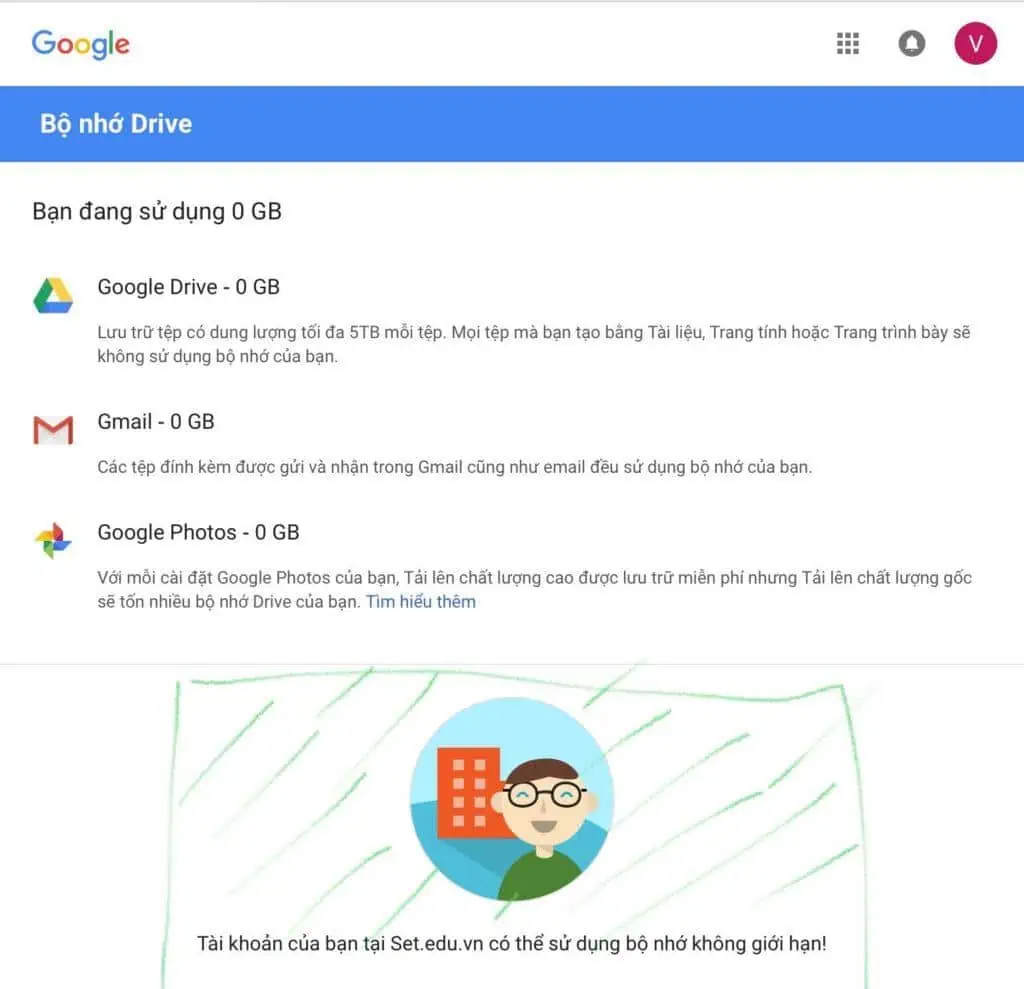
Hướng dẫn sửa lỗi Google Drive từ chối kết nối
Cách 1: Sử dụng trình duyệt web ẩn danh
Drive từ chối kết nối tạo tài khoản drive google one không giới hạn dung lượng
Một cách đơn giản để khắc phục lỗi này là truy cập Google Drive thông qua trình duyệt web ẩn danh. Khi sử dụng chế độ này, tài khoản Google mà bạn đăng nhập trên trang web thông thường sẽ hoàn toàn tách biệt với tài khoản đăng nhập trong cửa sổ ẩn danh, ngay cả khi bạn sử dụng cùng một tài khoản. Tuy nhiên, hãy lưu ý rằng mọi lịch sử duyệt web sẽ không được lưu lại khi bạn sử dụng chế độ ẩn danh.
Drive từ chối kết nối tạo tài khoản drive google one không giới hạn dung lượng
Để truy cập web ẩn danh trên máy tính, bạn có thể sử dụng tùy chọn có sẵn hoặc nhấn tổ hợp phím:
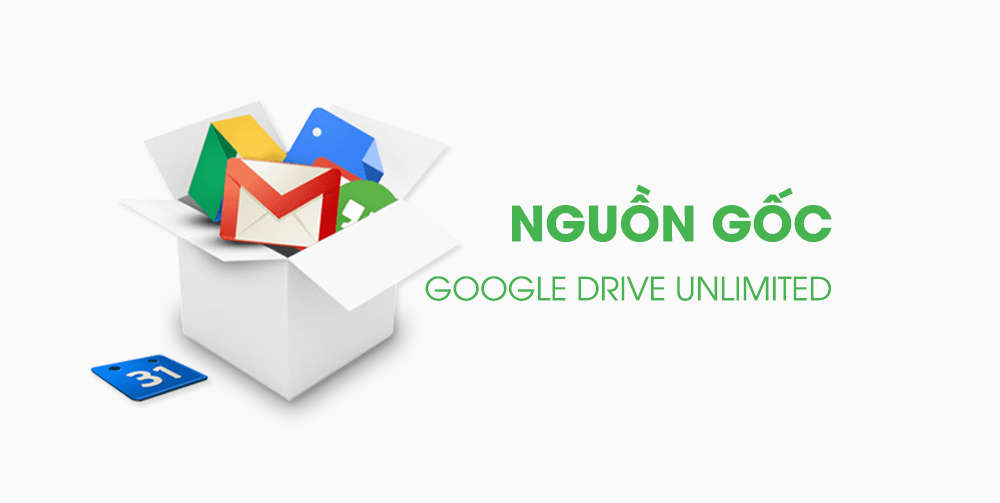
Cách 2: Đăng xuất tất cả tài khoản Google
Khi bạn đăng nhập vào nhiều tài khoản Google và sử dụng Google Drive, có thể xảy ra tình trạng xung đột tài khoản, dẫn đến lỗi Google Drive từ chối kết nối.
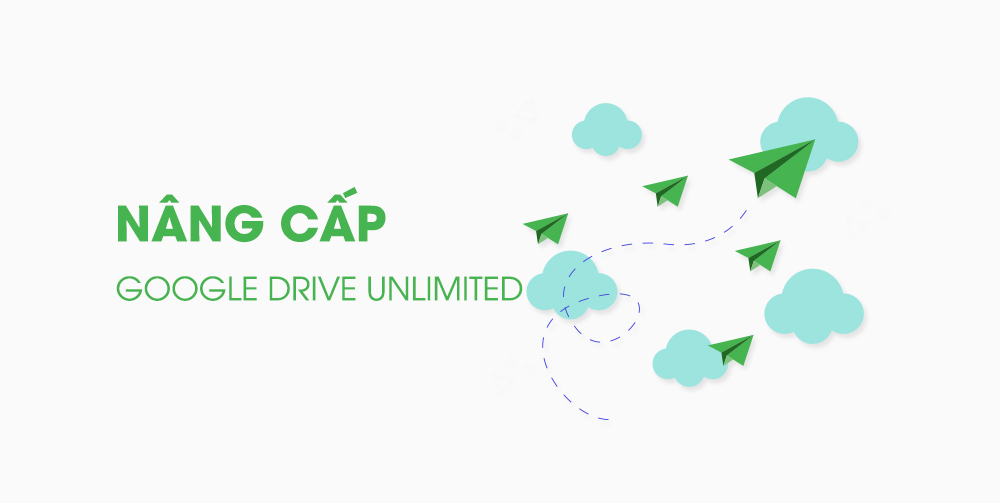
Do đó, bạn nên thử đăng xuất khỏi tất cả tài khoản Google mà mình đang sử dụng. Nhấn vào ảnh đại diện Google của tài khoản hiện tại, sau đó chọn Đăng xuất khỏi tất cả tài khoản bên dưới. Khi đó, tất cả tài khoản Google mà bạn đã đăng nhập sẽ được đăng xuất, và bạn có thể đăng nhập lại vào tài khoản Google mà bạn muốn sử dụng.
Drive từ chối kết nối tạo tài khoản drive google one không giới hạn dung lượng
Cách 3: Tạo hồ sơ người dùng mới trong Google
Nếu bạn không muốn đăng xuất khỏi tất cả các tài khoản Google đã thiết lập, bạn có thể tạo một hồ sơ người dùng mới trong trình duyệt để đăng nhập vào tài khoản Google khác.
Tại giao diện trình duyệt, nhấn vào ảnh đại diện của bạn và chọn Thêm ở phía dưới.
Thêm hồ sơ người dùng trên Google
Sau đó, bạn tiến hành đăng nhập vào tài khoản Google mà bạn muốn sử dụng trong hồ sơ mới trên trình duyệt Chrome. Lúc này, bạn có thể làm việc trên Google Drive như bình thường mà không gặp phải lỗi kết nối như trước.
Tác giả: bientap3nguyenhuy
Nguồn tin: quantrimang. com
Ý kiến bạn đọc
Những tin mới hơn
Những tin cũ hơn
 Cách Tăng Lưu Trữ Bán Drive one không giới hạn dung lượng google
Cách Tăng Lưu Trữ Bán Drive one không giới hạn dung lượng google
 Đăng kí tạo tài khoản drive google one không giới hạn dung lượng
Đăng kí tạo tài khoản drive google one không giới hạn dung lượng
 Giá Rẻ Google drive one giá rẻ không giới hạn dung lượng
Giá Rẻ Google drive one giá rẻ không giới hạn dung lượng
 Gói 1 năm 100GB Bán Drive one không giới hạn dung lượng google
Gói 1 năm 100GB Bán Drive one không giới hạn dung lượng google
 7 dịch vụ Bán Google drive one không giới hạn dung lượng Unlimited, lưu trữ đám mây tốt nhất để sao lưu và chia sẻ file
7 dịch vụ Bán Google drive one không giới hạn dung lượng Unlimited, lưu trữ đám mây tốt nhất để sao lưu và chia sẻ file
 Có Bị Mất Dữ Liệu Bán Drive one không giới hạn dung lượng google
Có Bị Mất Dữ Liệu Bán Drive one không giới hạn dung lượng google
 Bảo Mật Điều Khoản Bán Drive one không giới hạn dung lượng google
Bảo Mật Điều Khoản Bán Drive one không giới hạn dung lượng google
 Cảnh Báo tốc độ Bán Drive one không giới hạn dung lượng google
Cảnh Báo tốc độ Bán Drive one không giới hạn dung lượng google
 Tài Khoản Lưu Trữ Bán Drive one không giới hạn dung lượng google
Tài Khoản Lưu Trữ Bán Drive one không giới hạn dung lượng google
 Hot Nhận Miễn Phí Bán Drive one không giới hạn dung lượng google
Hot Nhận Miễn Phí Bán Drive one không giới hạn dung lượng google